怎么让电脑不休眠
分类:电脑知识 发布时间:2020-05-28 09:36:00
电脑会通过休眠的状态关闭网络的运行以及供电的模式;可是如果对于工作人员,这种休眠方式是非常麻烦的,因为要唤醒休眠的电脑,是相对耗费时间的哦。我们可以通过电脑的设置,改变休眠的模式,让我们的电脑不再休眠哦。下面小编带大家一起看看操作哦!
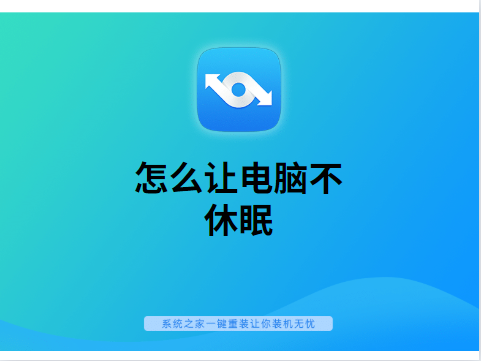
(1)再左下角的搜索栏,搜索控制面板并打开。
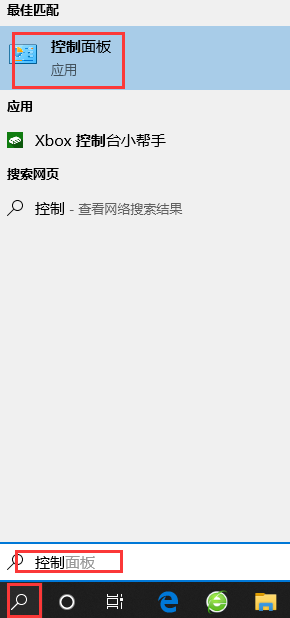
(2)选电源选项。
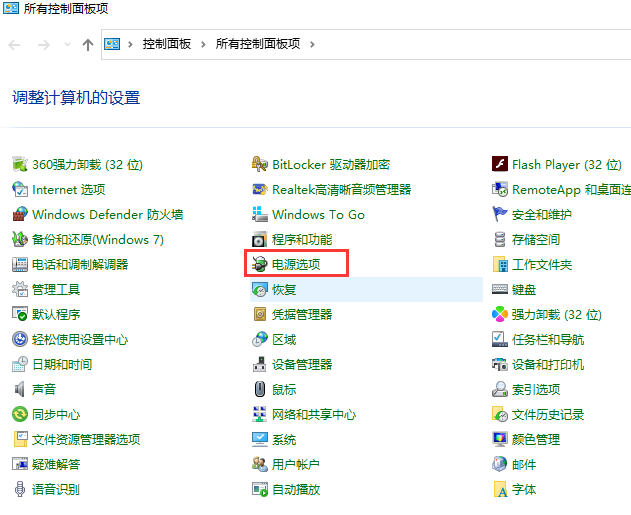
(3)点击左边的更改计算机睡眠时间。
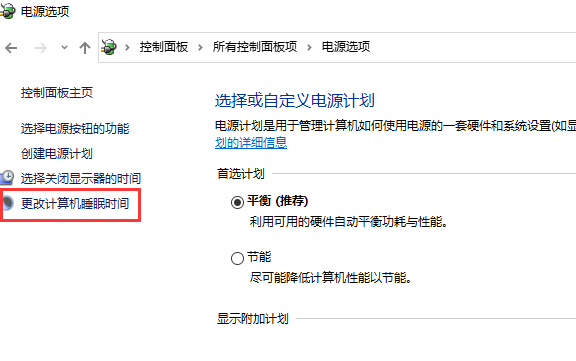
(4)点击“使计算机进入睡眠状态”下拉菜单,再选择“从不”,然后点击“保存修改”。
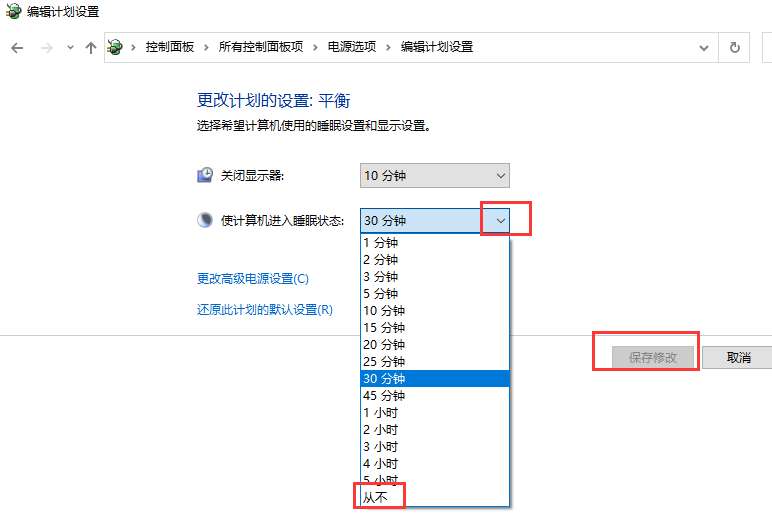
以上是怎么设置电脑不休眠的常用方法,现在提倡节能,还是省点电较好!也欢迎大家关注之家重装官网查看更多的新内容哦!






 立即下载
立即下载







 魔法猪一健重装系统win10
魔法猪一健重装系统win10
 装机吧重装系统win10
装机吧重装系统win10
 系统之家一键重装
系统之家一键重装
 小白重装win10
小白重装win10
 杜特门窗管家 v1.2.31 官方版 - 专业的门窗管理工具,提升您的家居安全
杜特门窗管家 v1.2.31 官方版 - 专业的门窗管理工具,提升您的家居安全 免费下载DreamPlan(房屋设计软件) v6.80,打造梦想家园
免费下载DreamPlan(房屋设计软件) v6.80,打造梦想家园 全新升级!门窗天使 v2021官方版,保护您的家居安全
全新升级!门窗天使 v2021官方版,保护您的家居安全 创想3D家居设计 v2.0.0全新升级版,打造您的梦想家居
创想3D家居设计 v2.0.0全新升级版,打造您的梦想家居 全新升级!三维家3D云设计软件v2.2.0,打造您的梦想家园!
全新升级!三维家3D云设计软件v2.2.0,打造您的梦想家园! 全新升级!Sweet Home 3D官方版v7.0.2,打造梦想家园的室内装潢设计软件
全新升级!Sweet Home 3D官方版v7.0.2,打造梦想家园的室内装潢设计软件 优化后的标题
优化后的标题 最新版躺平设
最新版躺平设 每平每屋设计
每平每屋设计 [pCon planne
[pCon planne Ehome室内设
Ehome室内设 家居设计软件
家居设计软件 微信公众号
微信公众号

 抖音号
抖音号

 联系我们
联系我们
 常见问题
常见问题



